¿Son lo mismo Visual Studio Code que Visual Studio?
Desarrollado por Microsoft en 1997, Visual Studio es un IDE para Windows y Mac que permite a los desarrolladores desarrollar aplicaciones y escribir código utilizando una miríada de lenguajes de programación como C, C++, Python, Go y Java, por mencionar algunos.
Por otro lado, Visual Studio Code fuel lanzado en 2015, es un editor de código libre y de código abierto, multiplataforma, que está disponible en Linux.
Si deseas conocer todas las diferencias entre Visual Studio (Community, Professional y Enterprise) te recomiendo este articulo que escribí hace algún tiempo: ¿Cuál es la diferencia ente Visual Studio y Visual Studio Code?.
¿Cómo instalar Visual Studio Code en Linux?
En este artículo, te guiare a través de la instalación de código de Visual Studio en Linux con los comandos y el paso a paso que deberás seguir. Para ser más específico, aprenderás cómo instalar el código de Visual Studio tanto en distribuciones de Linux basadas en Debian como en RedHat.
¿Cuáles son los comandos para instalar Visual Studio en Debian, Ubuntu y Linux Mint?
El método preferido para instalar Visual Code Studio en sistemas basados en Debian es habilitar el repositorio de código VS Code e instalar el paquete de código de Visual Studio Code usando el administrador de paquetes apt.
$ sudo apt update
Una vez actualizado, podemos proceder e instalar las dependencias necesarias para la ejecución.
$ sudo apt install software-properties-common apt-transport-https
A continuación, usando el comando wget, importa la llave GPG de Microsoft como se muestra:
$ sudo wget -q https://packages.microsoft.com/keys/microsoft.asc -O- | sudo apt-key add -
Con la adición de la llave GPG de Microsoft, habilita el repositorio de código de Visual Studio ejecutando el comando:
$ sudo add-apt-repository "deb [arch=amd64] https://packages.microsoft.com/repos/vscode stable main"
Una vez que hayas habilitado el repositorio, actualiza el sistema e instala el código de Visual Studio Code ejecutando el siguiente comando:
$ sudo apt update
$ sudo apt install code
Debido a su tamaño, y a que no son enchiladas, la instalación tarda aproximadamente 5 minutos. Una vez instalado, puedes utilizar el administrador de aplicaciones para buscar Visual Studio Code y lanzarlo.
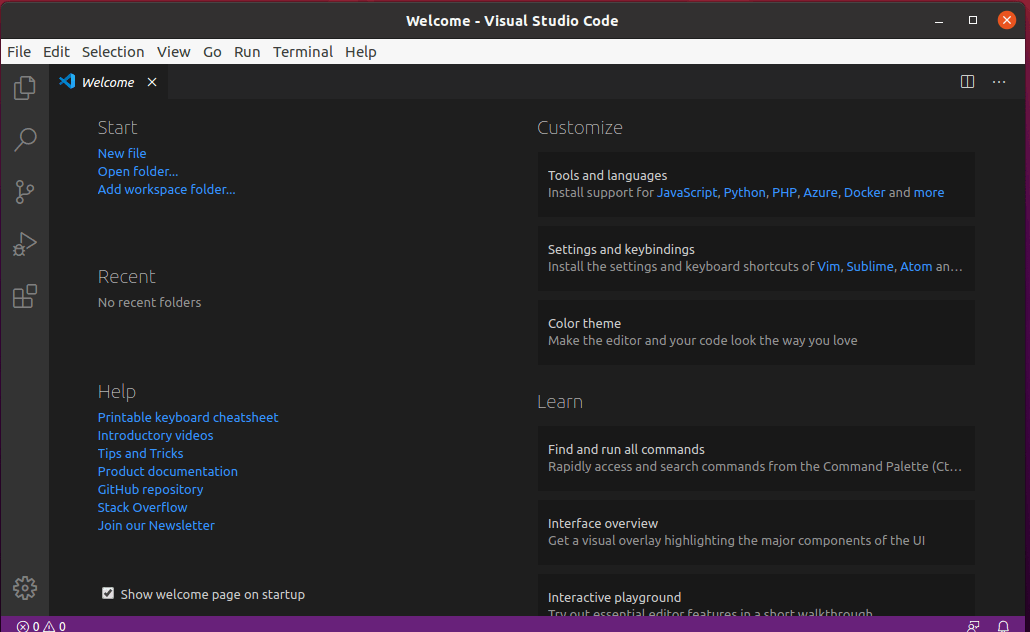
¿Cómo instalar Visual Studio Code en CentOS, RHEL y Fedora?
El procedimiento para instalar el código de Visual Studio en distribuciones basadas en RedHat es bastante parecido al de Ubuntu. Lanza tu terminal y actualiza tu sistema con el siguiente comando:
$ sudo dnf update
A continuación, importa la clave GPG de Microsoft usando el siguiente comando rpm:
$ sudo rpm --import https://packages.microsoft.com/keys/microsoft.asc
Con la llave GPG de Microsoft en su lugar, procedemos y creamos el archivo de repositorio para el código de Visual Studio Code:
$ sudo vim /etc/yum.repos.d/vstudio_code.repo
A continuación, agrega siguiente comando y guarda el archivo:
name=Visual Studio Code
baseurl=https://packages.microsoft.com/yumrepos/vscode
enabled=1
gpgcheck=1
gpgkey=https://packages.microsoft.com/keys/microsoft.asc
Para instalar Visual Studio Code, ejecuta el comando:
$ sudo dnf install code
Listo, ahora para poder usarlo, utiliza el administrador de aplicaciones para buscar el lanzador de Visual Studio Code e iniciarlo, podrás ver una ventana como la que se muestra a continuación:
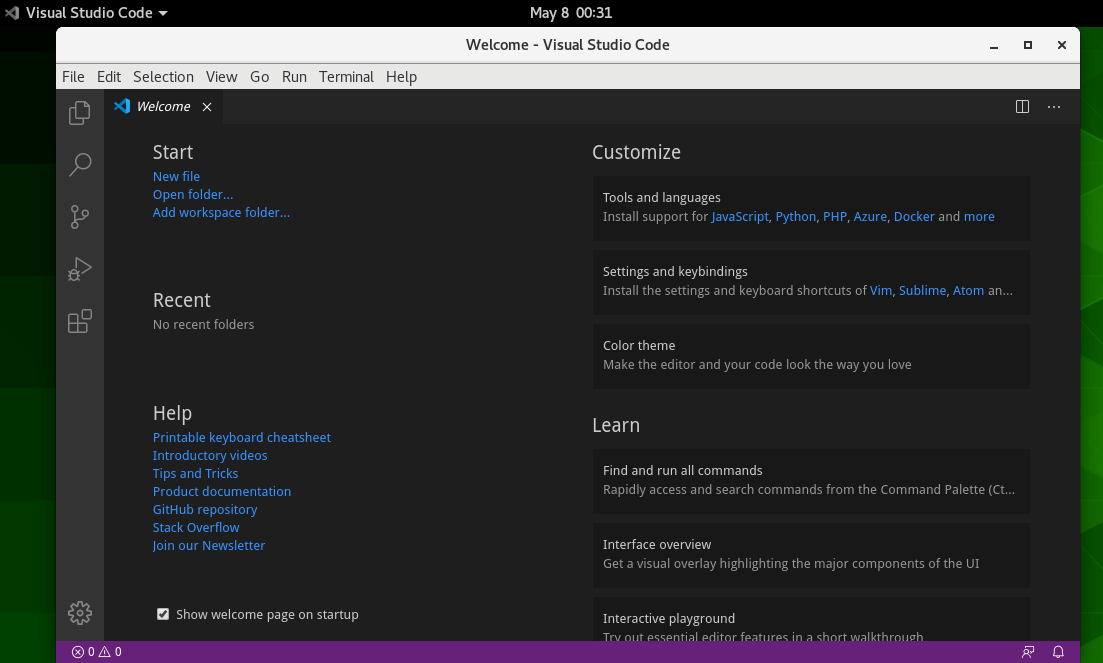
¡Excelente! Ahora puedes empezar a escribir tu código e instalar tus extensiones preferidas en visual studio code.
Una breve conclusión
El Visual Studio Code es un poderoso y rico editor de código que permite desarrollar aplicaciones en una diversa gama de lenguajes de programación. Es especialmente popular entre los programadores de Python y C. En este tema, pudiste navegar a través de la instalación de Visual Studio Code en Linux.


